楽譜作成ソフトウェア「Dorico 5」の新機能を厳選して紹介!
最新のDORICO 5 全解説
Dorico 5の魅力的な新機能

人気の楽譜作成ソフトウェア「Dorico」の新バージョンがリリースされました。
楽譜作りや編集が更に快適で楽しくなる機能が詰め込まれています。
DoricoはPro/Elements/SEという3つのエディションが用意されています。
Elementsは、従来24パートに制限されていたのが、無制限の大きなアンサンブルにも対応。
SEは、従来2パート制限でしたが、最大8パートまで対応しています。
当記事は最上位のProエディションを主として解説を進めていきます。
目次
ステージとスペースのテンプレート
プレイバックサウンドに説得力を与えるよう、プレーヤーのステージ上の配置や、自然な残響空間を効率的にコントロールできます。
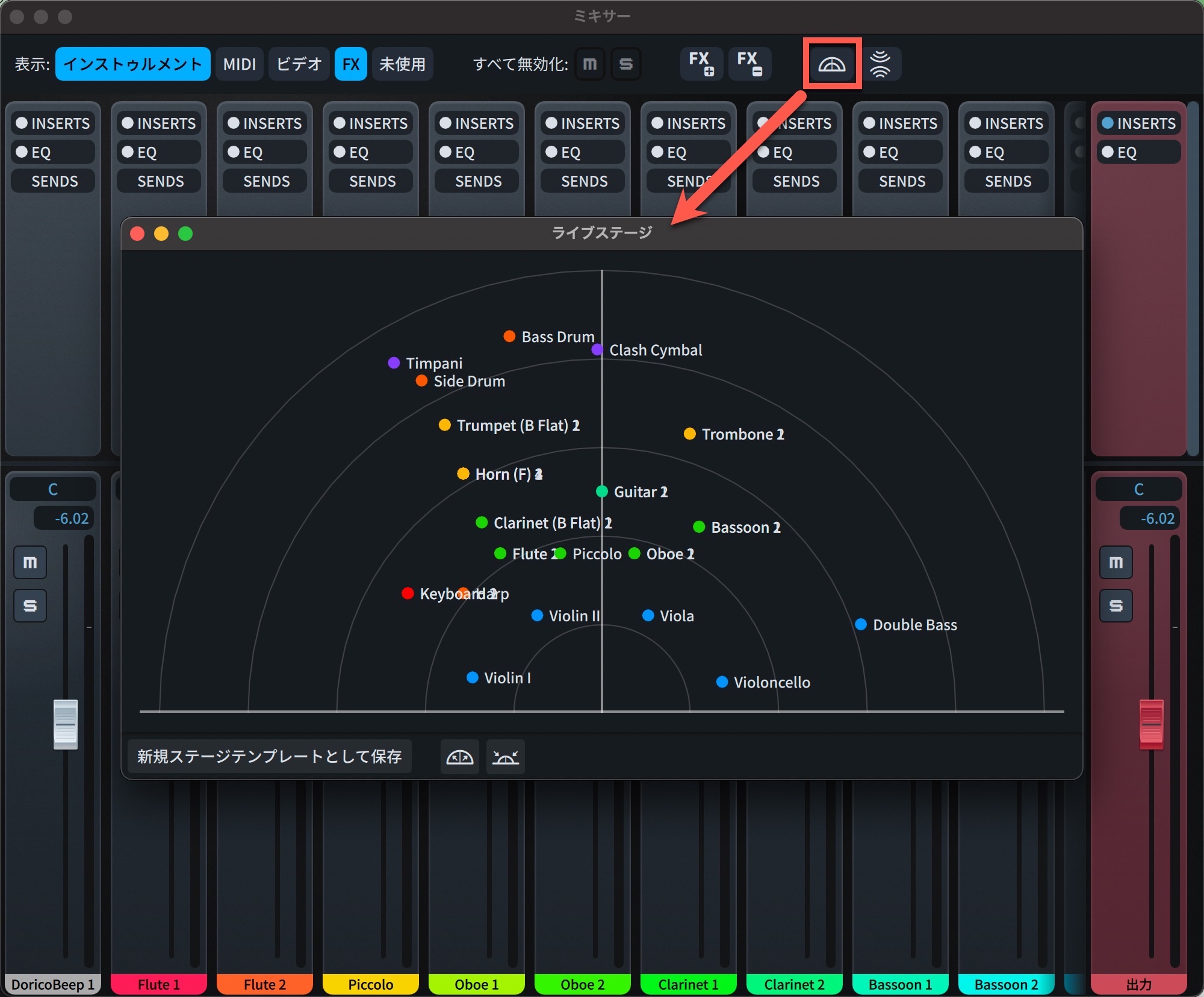
ミキサーから「ライブステージ」を開きます。
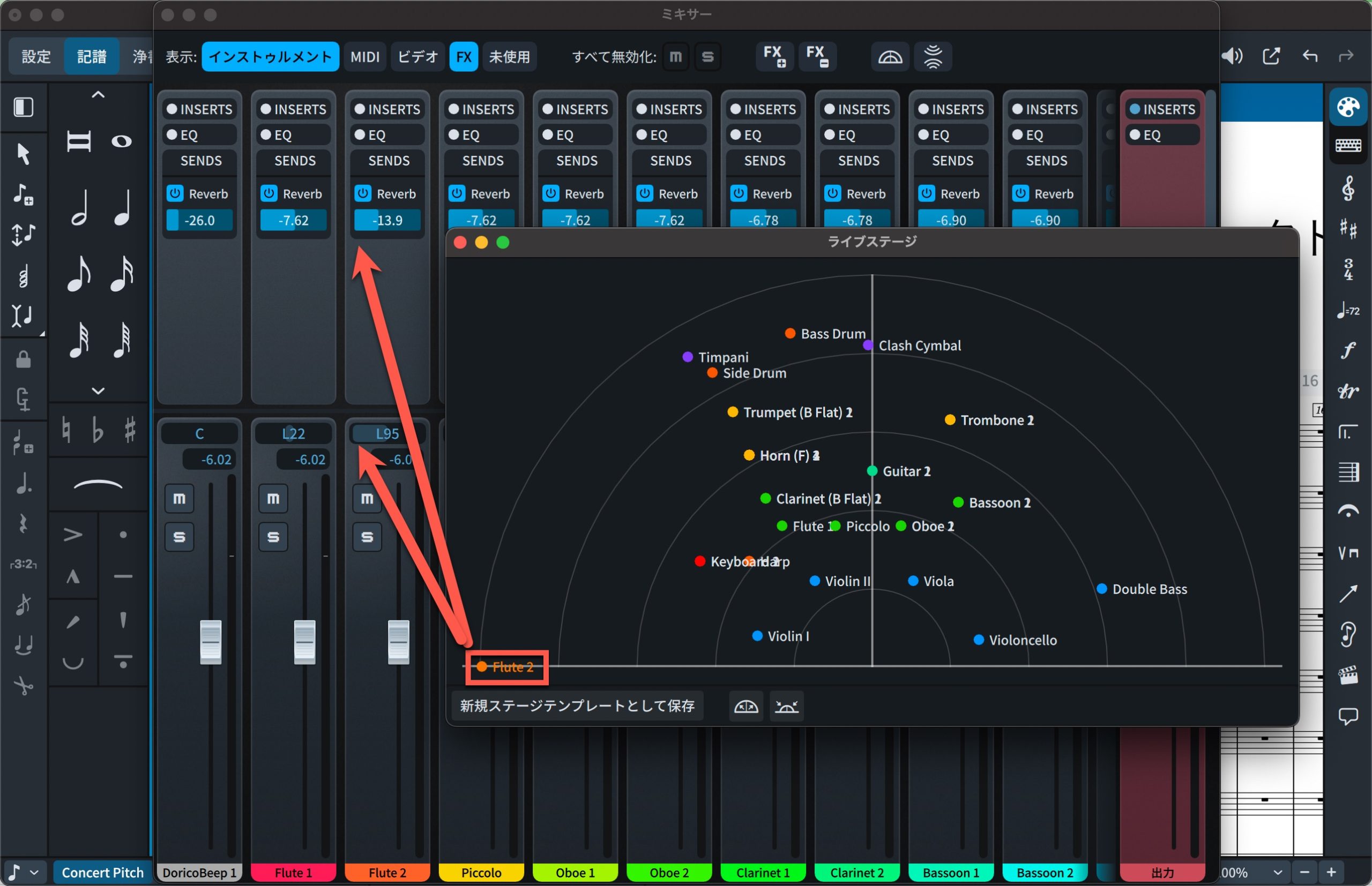
ステージ上の位置をドラッグして変更することができます。
たとえば、右左の水平位置は「パン」ステージ前方後方は「リバーブ」のセンド量でコントロールされます。
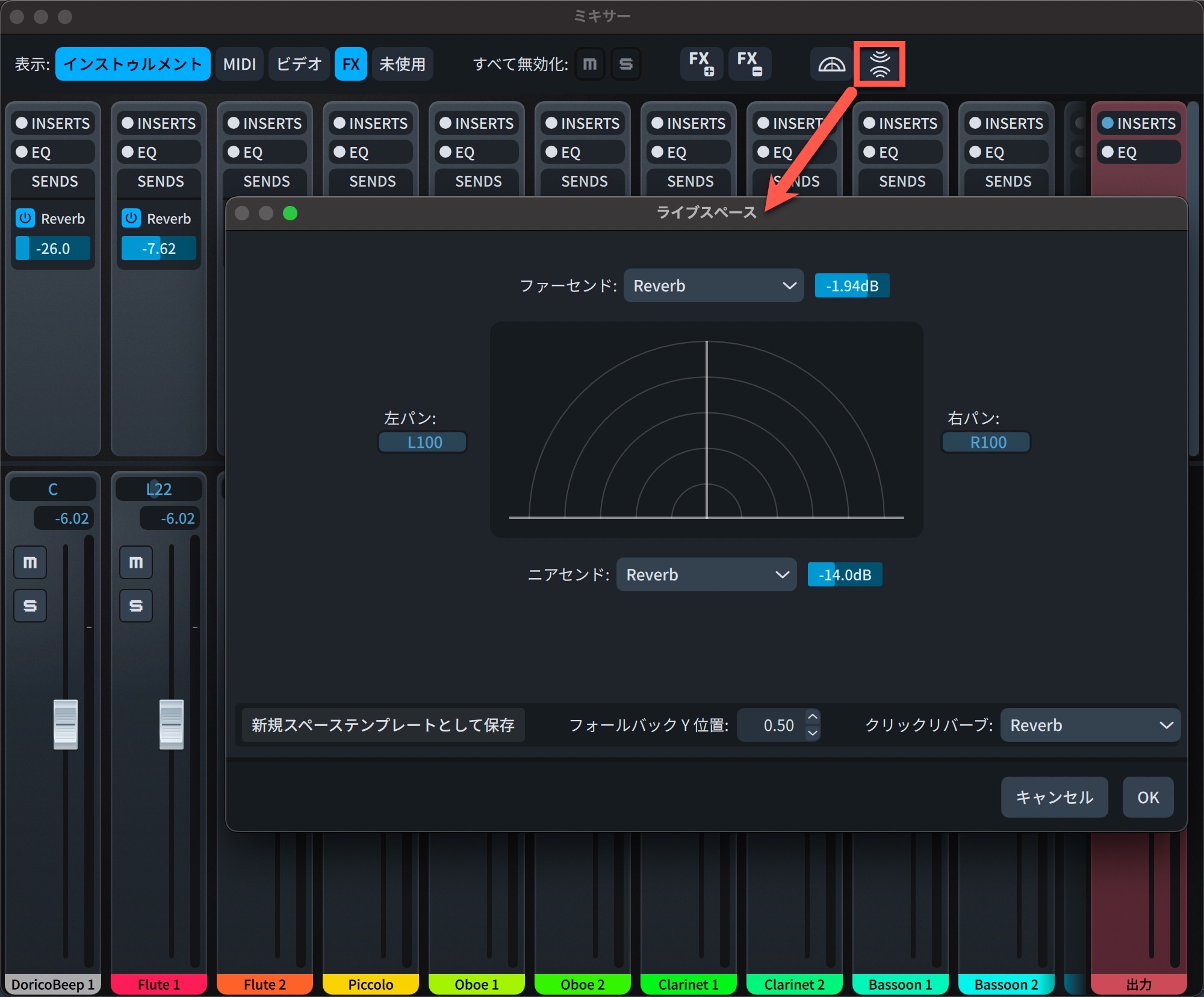
「ライブスペース」画面では、先ほどのステージ全体をイメージしたとき、左右のパン、前方後方のリバーブのセンド値などを設定できます。
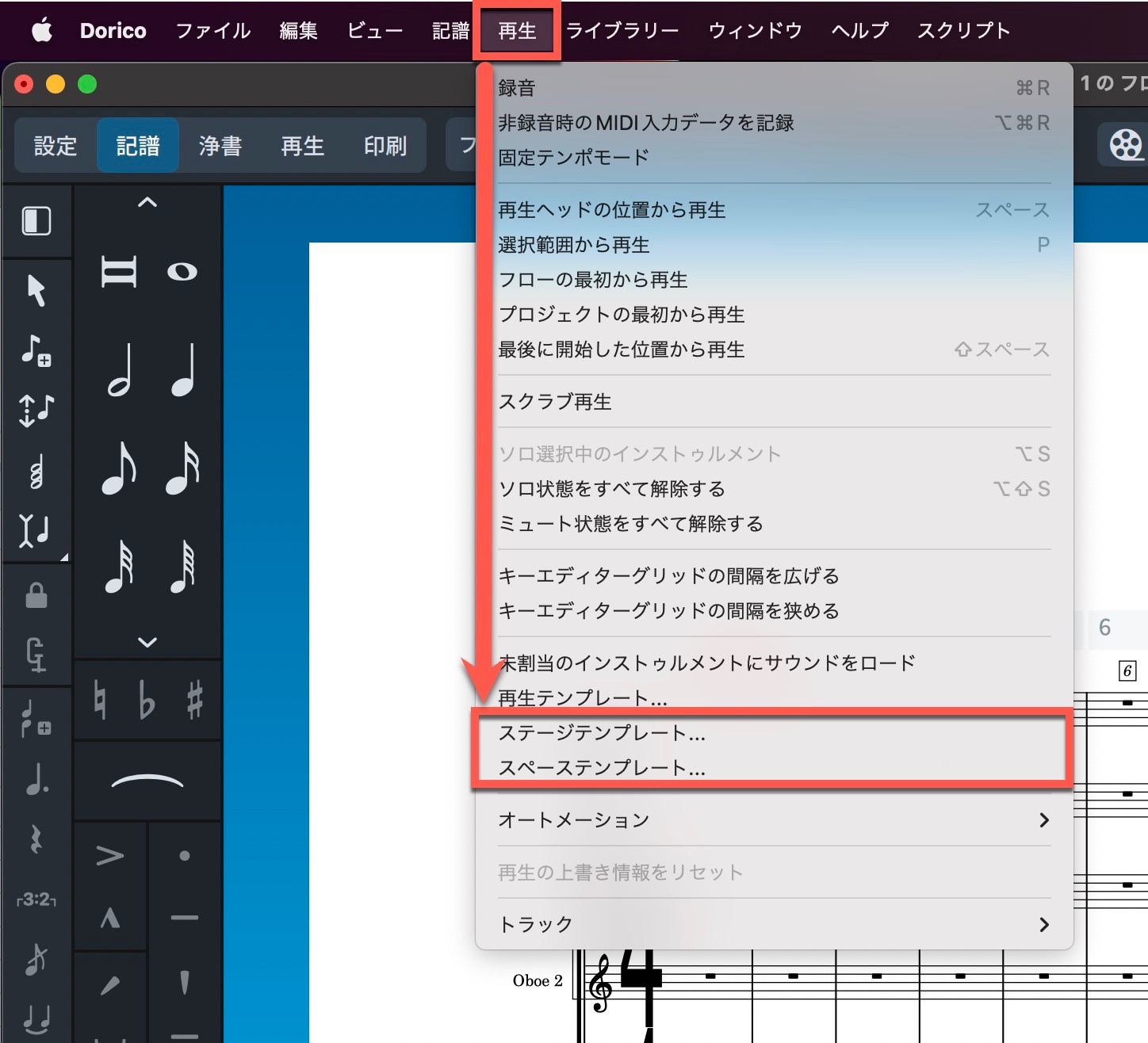
これらステージやスペースの設定テンプレートは「再生」メニューから選択できます。

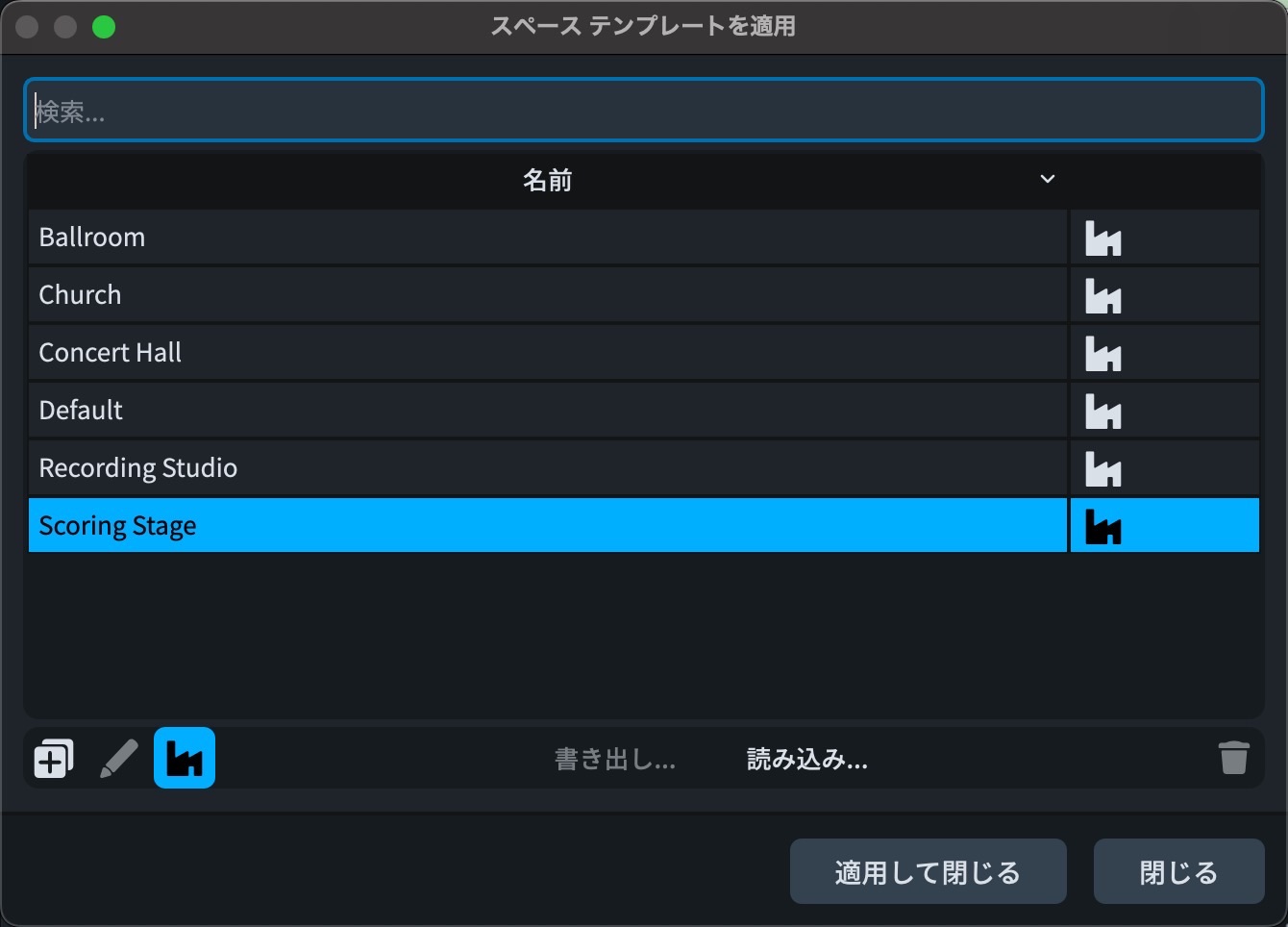
ここからテンプレートを読み込んだり、自分で設定保存したものを編集することができます。
MIDIトリガー(Groove Agent SEと連動)
高品位のドラム再生音源である「Groove Agent SE」が付属しました。
Groove Agentにはあらかじめドラムパターンが含まれているので、Dorico 5の新機能である「MIDIトリガーリージョン」を使って、印刷用の楽譜には細かくフレーズを記載しないが、デモ再生時にはパターンで演奏(たとえば任意のフィルイン)させるような設定ができます。
Groove Agentの詳細は、こちらのリンクを参考にしてください。
ここではDoricoでGroove Agent SEを使うためのセットをしましょう。
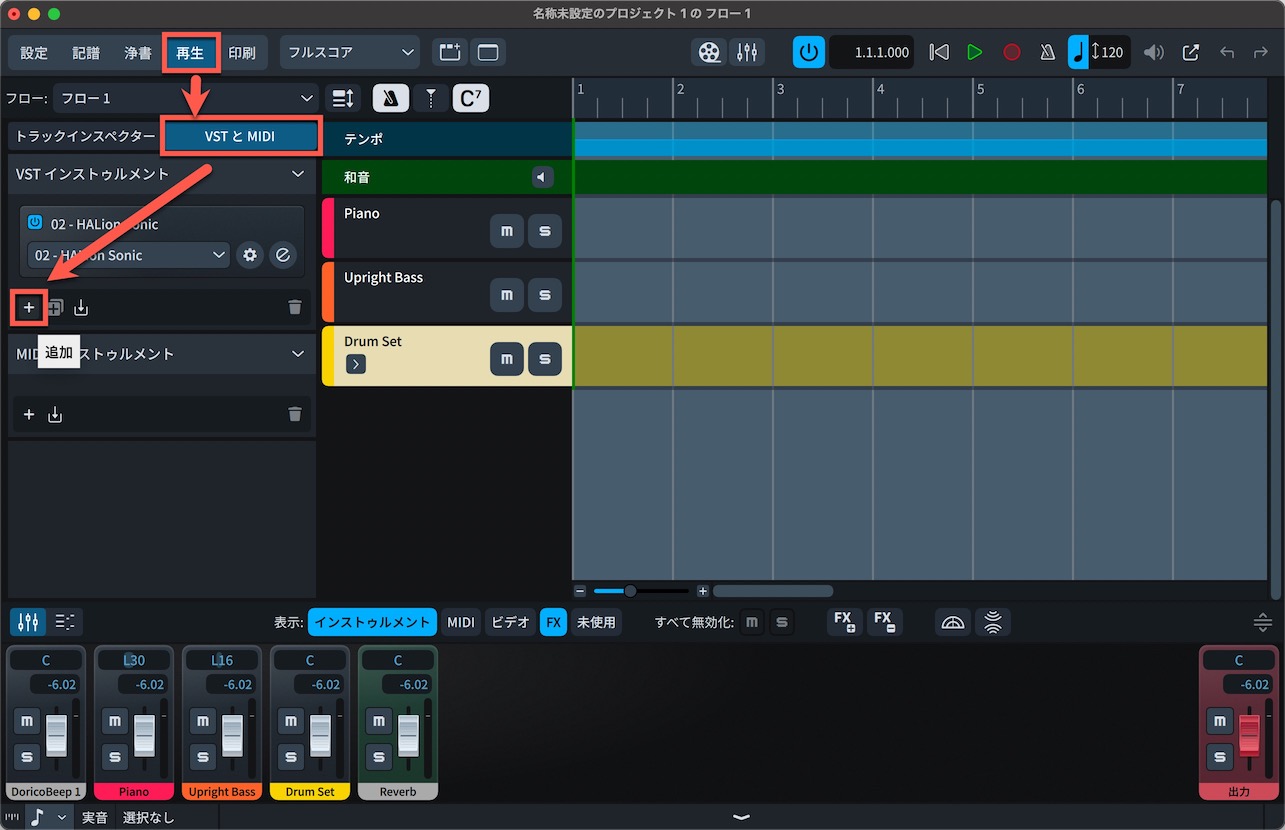
「再生」モードで「VSTとMIDI」に切り替え、「+」でVSTインストゥルメントをラックに追加します。
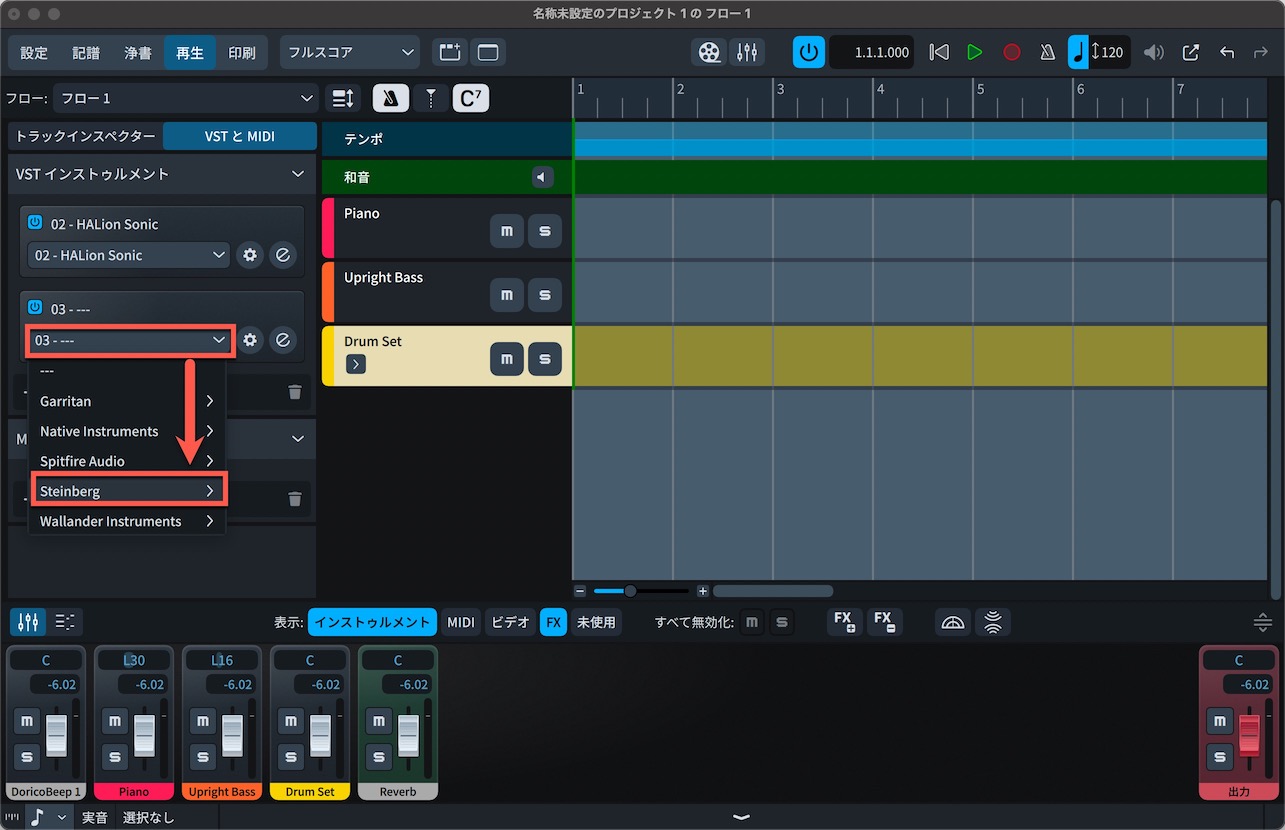
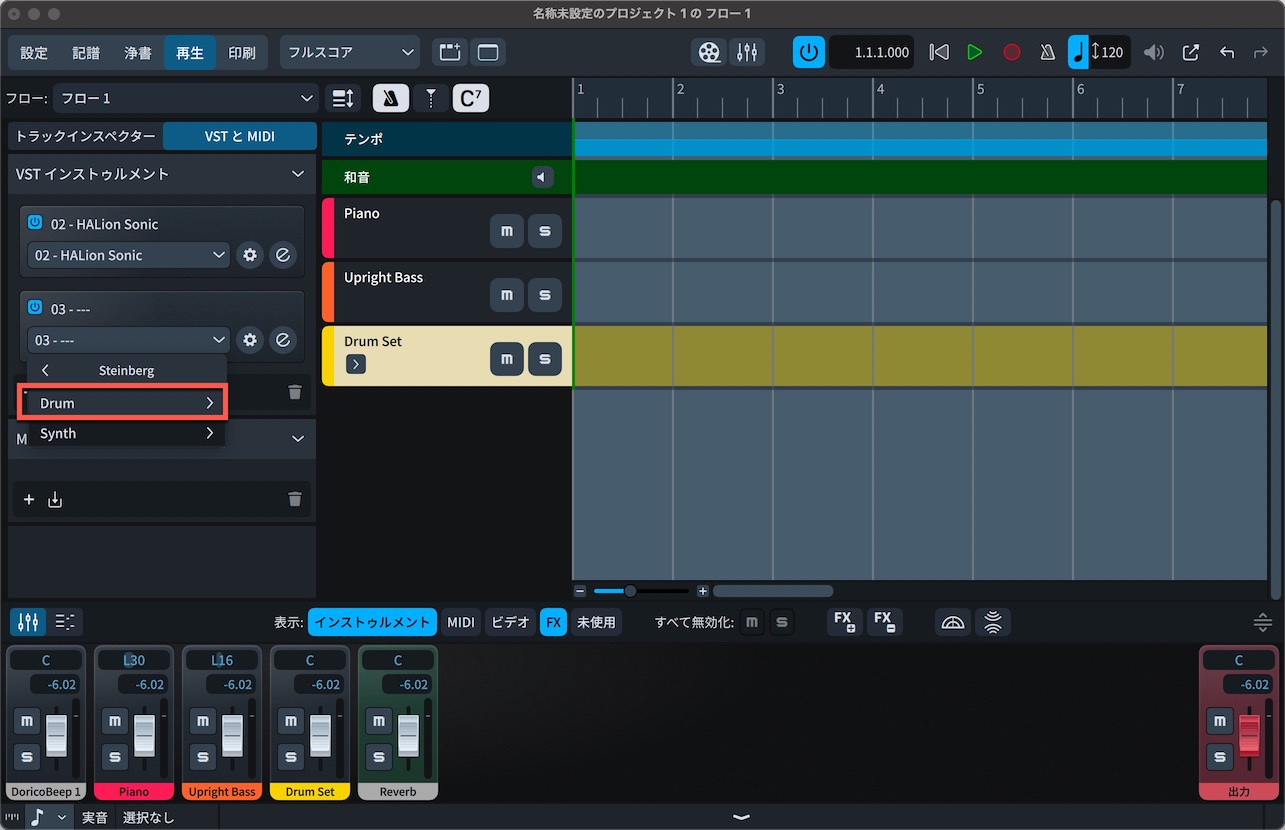
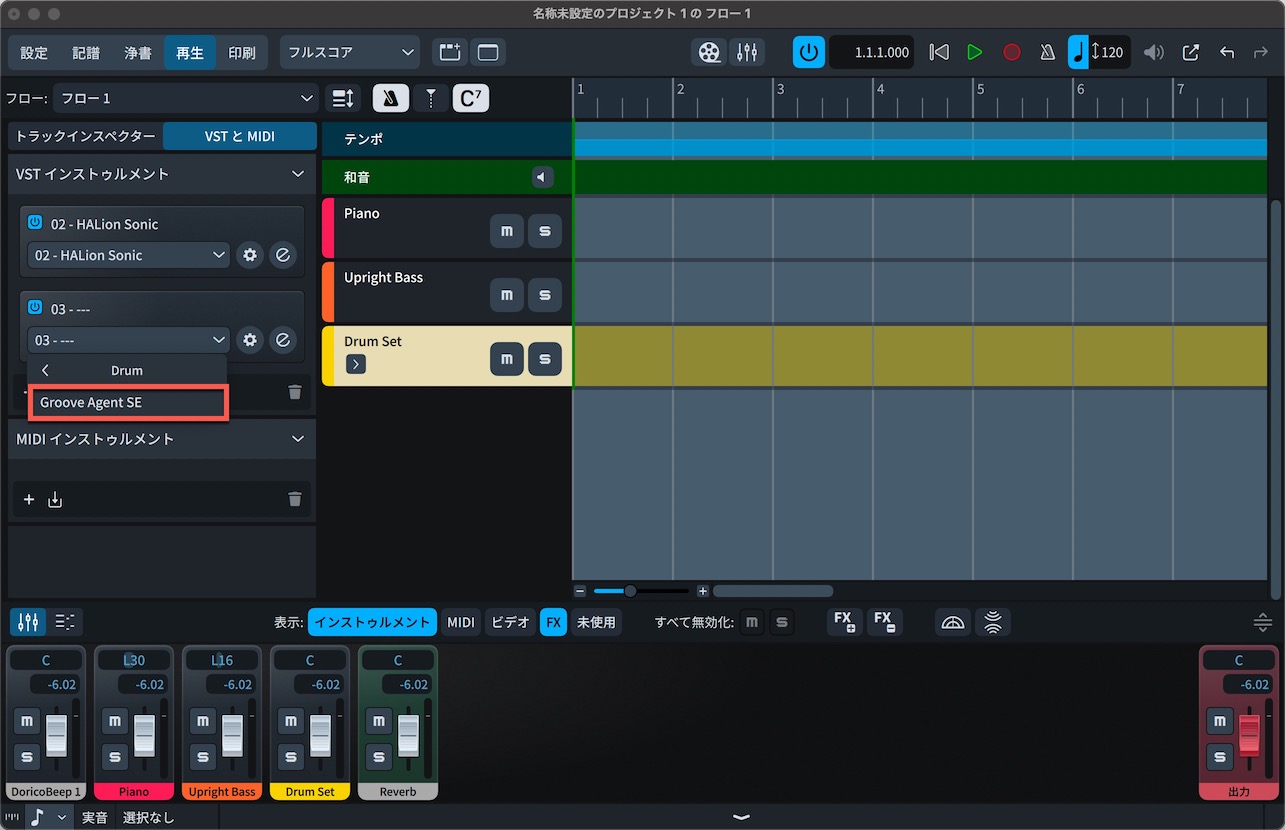
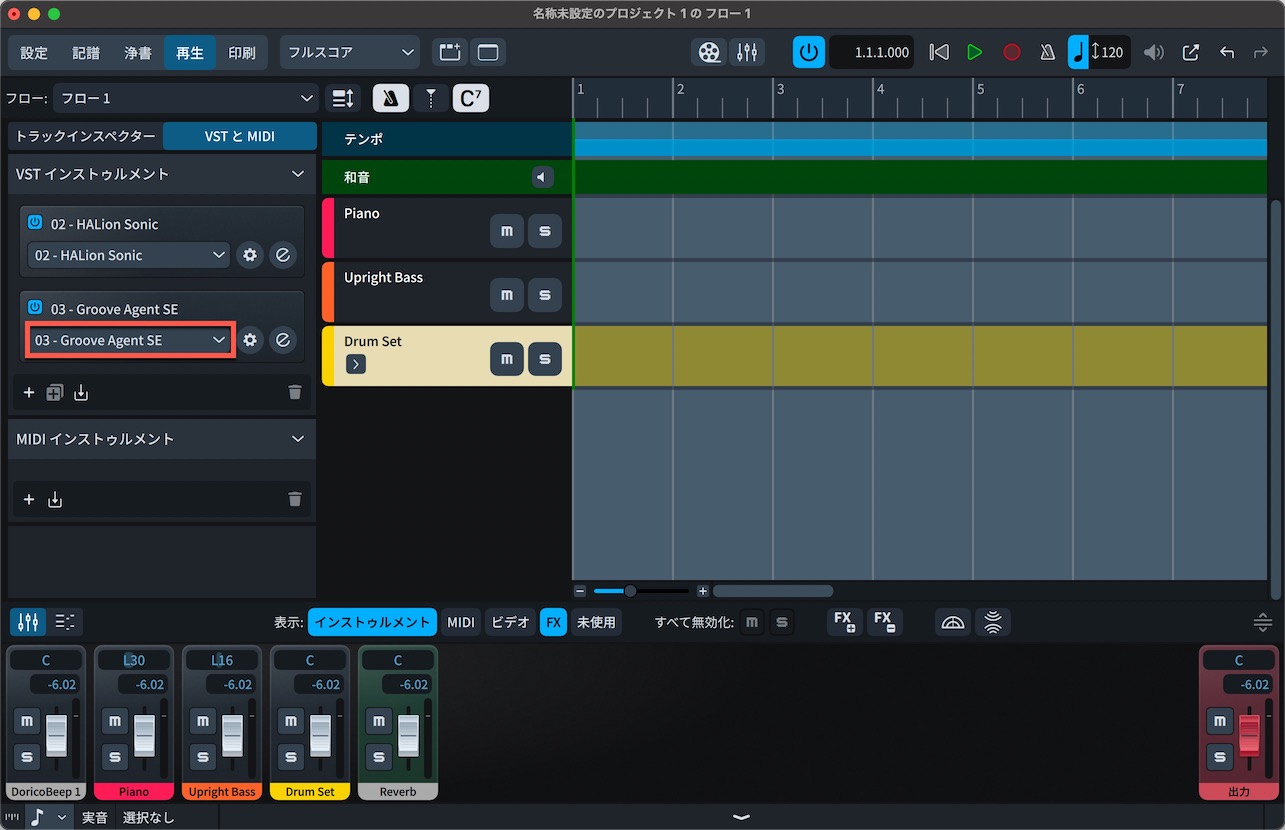
ラックに登録したら、メニューから「Steinberg>Drum>Groove Agent SE」を選択して、ロードします。
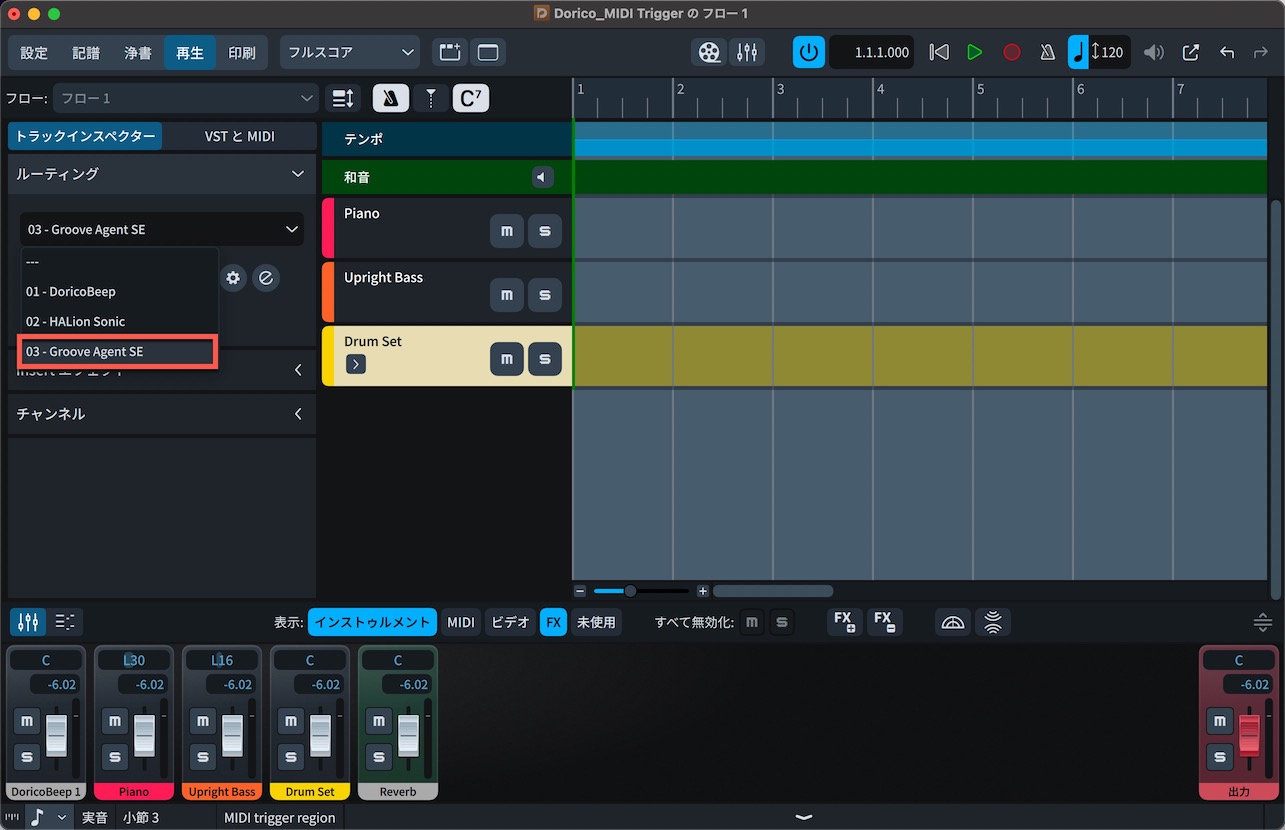
「トラックインスペクター」タブに戻り、ドラムのトラックのルーティングから「Groove Agent SE」を選択します。
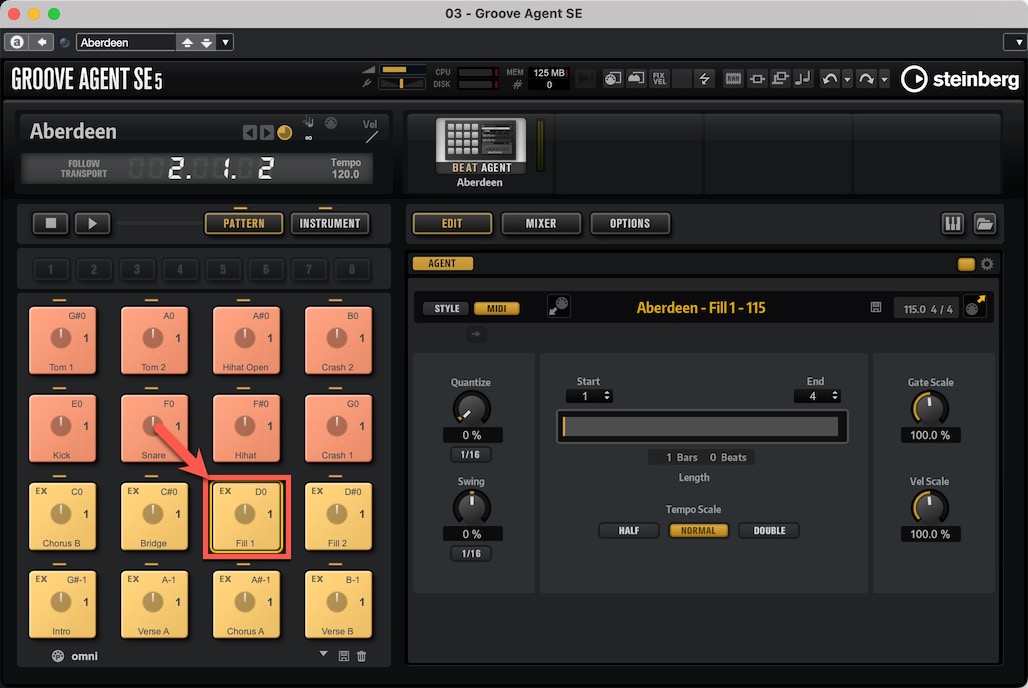
今回はドラムのフィルインに、Groove Agentの演奏パターンをトリガーしてみます。
選択したパターンのトリガーとなるMIDIピッチは「D0」とします。
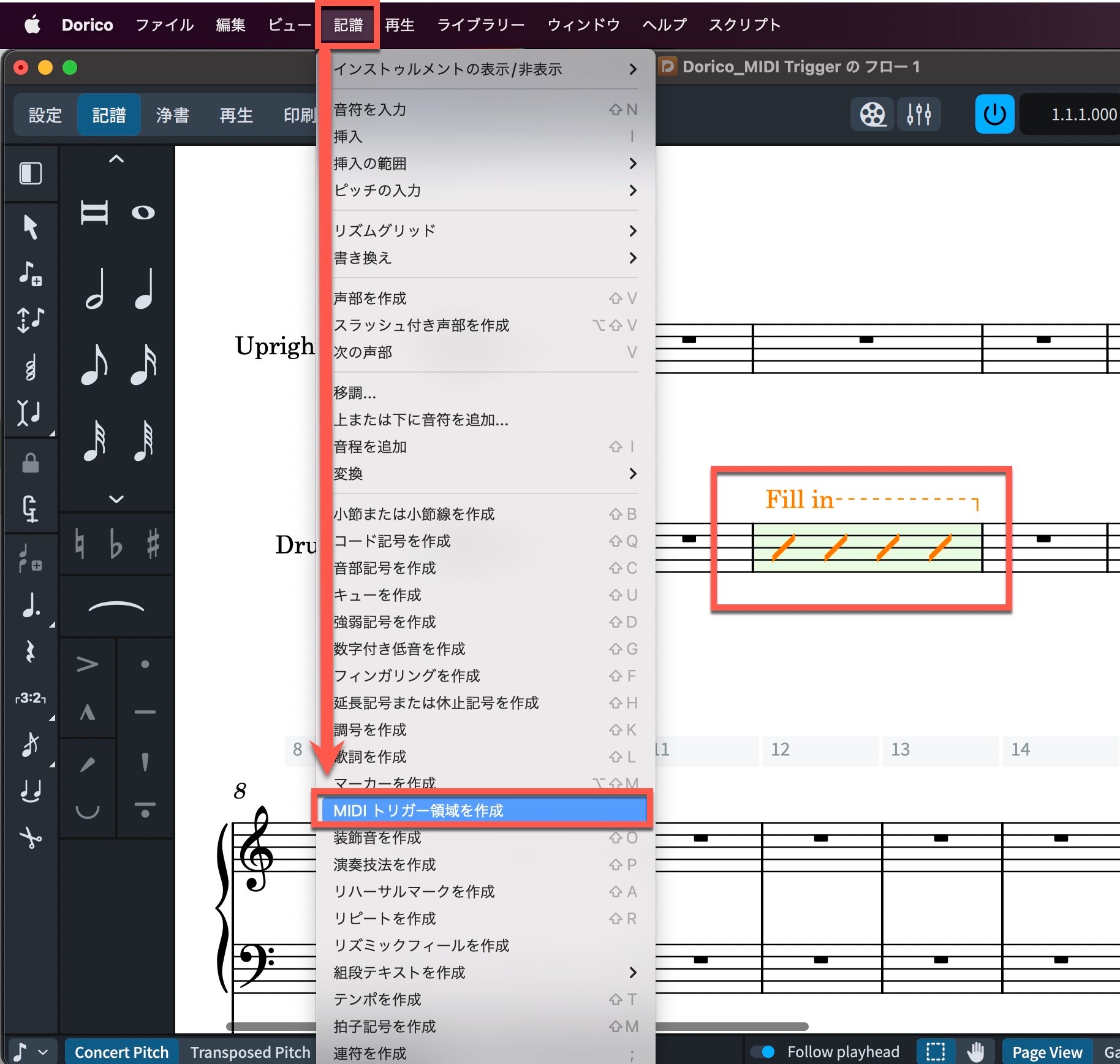
あらかじめ作成しておいた「Fill in」のスラッシュ表記部分を選択し、「記譜」メニューから「MIDI トリガー領域を作成」を選択します。

ポップオーバーが開くので、MIDIキーボードなどで「D0」を演奏して入力し、確定「リターン」をタイプします。
ちなみに「D1」と表示されているのは、Doricoの設定が、中央ドが「C4」になっているためです。一旦、環境設定を変更してみましょう。
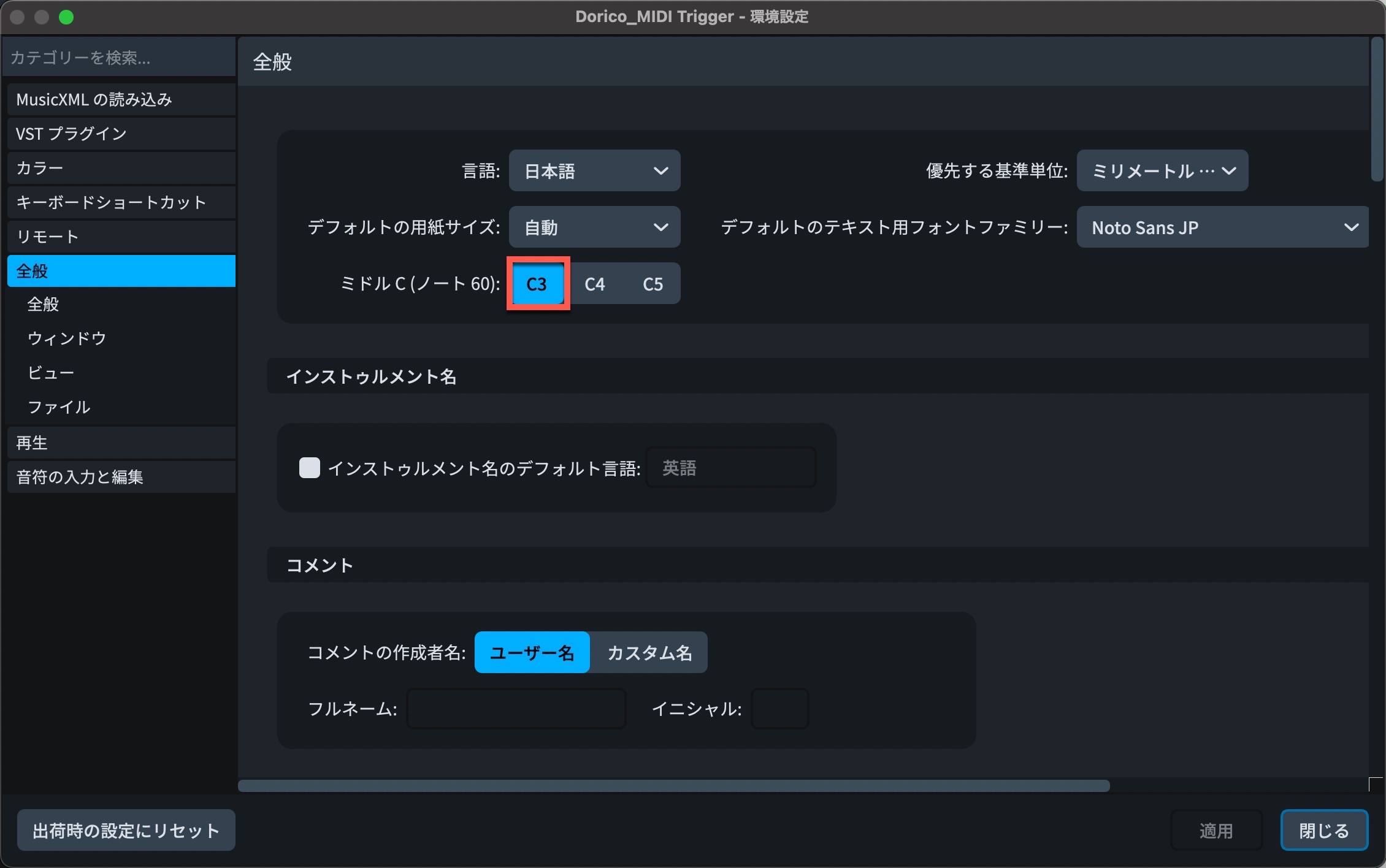
オクターブ番号を一致させるには、環境設定の「ミドル C (ノート 60)」を「C3」に変更します。

「記譜」モードに戻ると、リージョンが作成され、譜表の下に水色のバーが表示され、トリガーとなるピッチの名前が表示されます。
環境設定を変更したので、表示されているオクターブ番号も一致しています。

他のリージョンと同じように、選択すると表示される◯のハンドルを移動して、範囲の延長、短縮も可能です。
スクラブ再生
カーソルをクリニーング動作のように自由にスライドさせることで、可変速度で再生できるようになりました。
アンサンブル全体や、特定のパートのみ任意のスピードで確認することができて便利です。
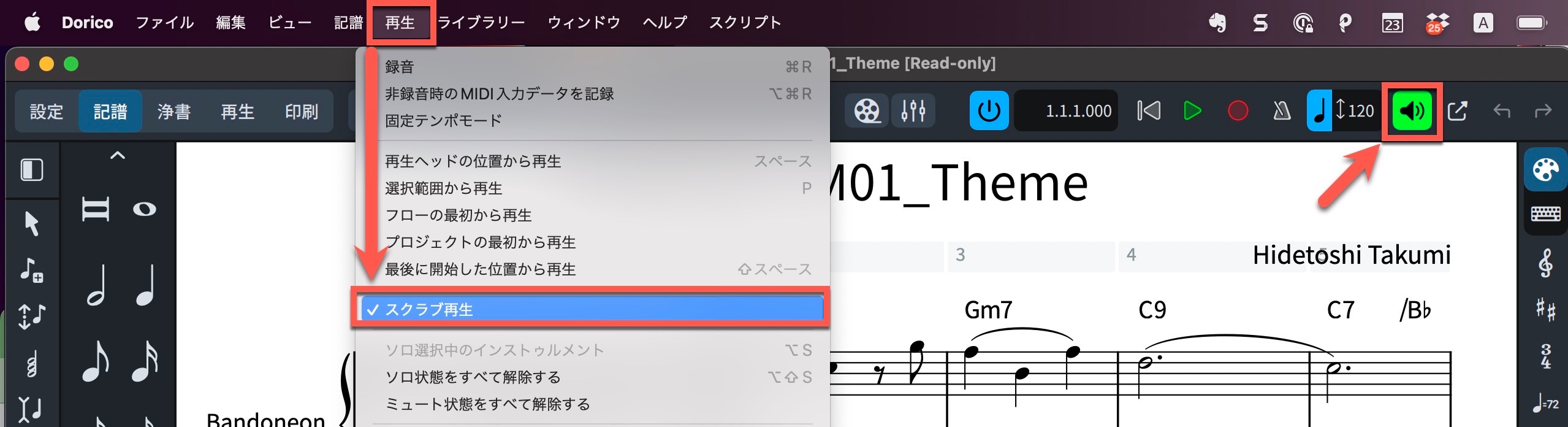
「再生」メニュー→「スクラブ再生」または、テンポの右にあるスクラブ再生ボタンを選択します。(キャプチャー置き換えの必要あり)
ショートカットは
- Mac「Option+Space」
- Windows「Ctrl+Space」
でキーを押している間だけ一時的にスクラブ再生にできるので、こちらが便利です。
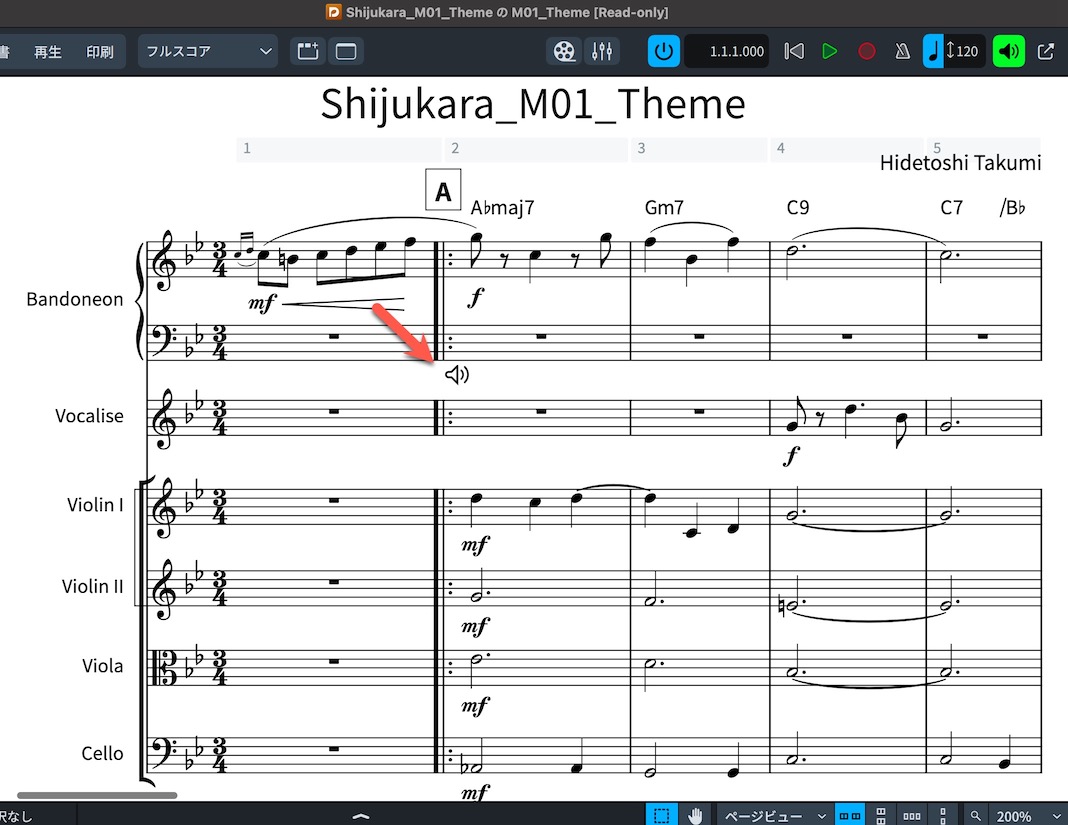
カーソルがスピーカー表示になり、カーソルの縦位置にあるノートやコード全体が継続して再生されます。
Shiftキーを併用することで、カーソルのあるパート単独でスクラブ再生することができます。
ライブ編集
記譜上でもマウスを使用して、すばやく編集やコピーすることができるようになりました。
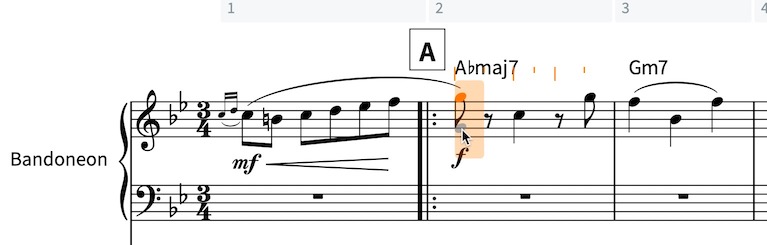
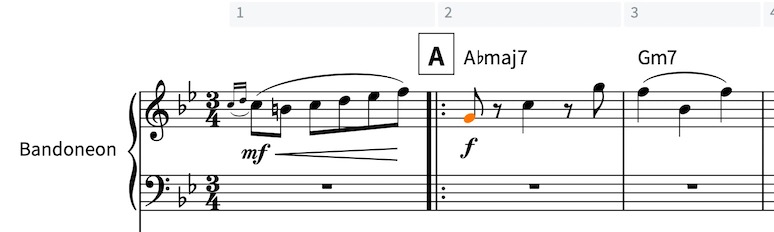
ノートをマウスで選択してドラックすることでピッチの変更ができます。
ノートの移動先は、オーバーレイで薄く表示されます。
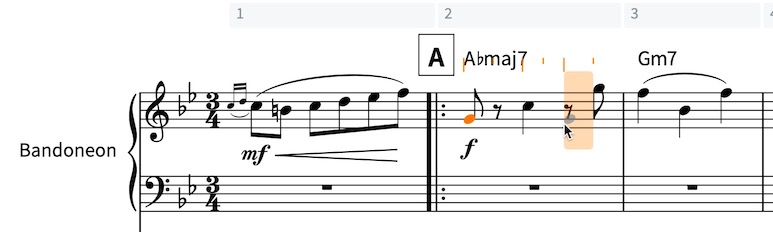

リズム位置の変更もできます。
MusicXMLのインポートとエクスポート
MusicXMLは、楽譜ソフト同士でデータを交換するときに用いられるフォーマットです。(DAW同士で用いられるスタンダードMIDIファイルのような形式)
今回より、精度や扱える情報が充実しました。
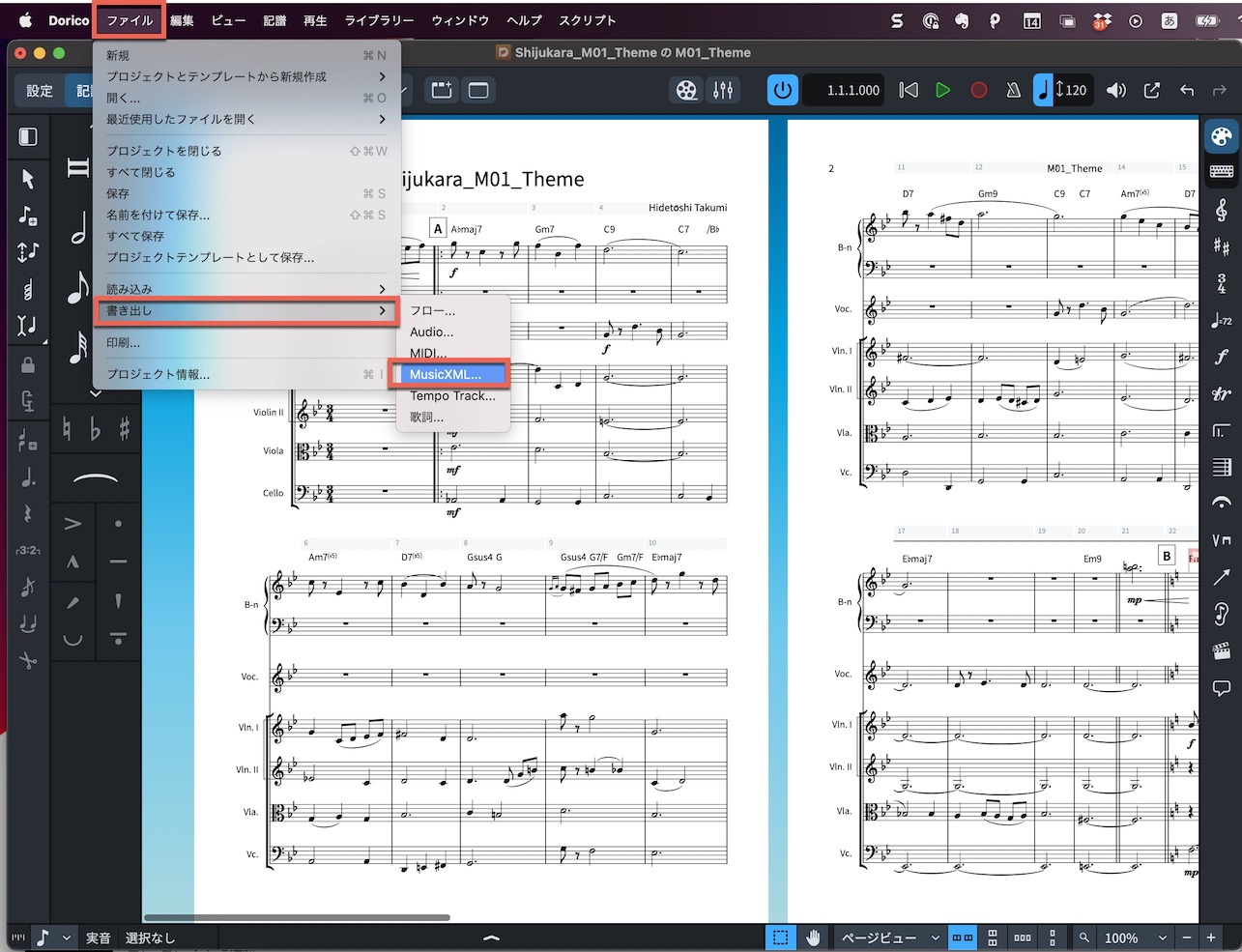
エクスポート(書き出し)は、ファイルメニュー→「書き出し」→「MusicXML」で行います。
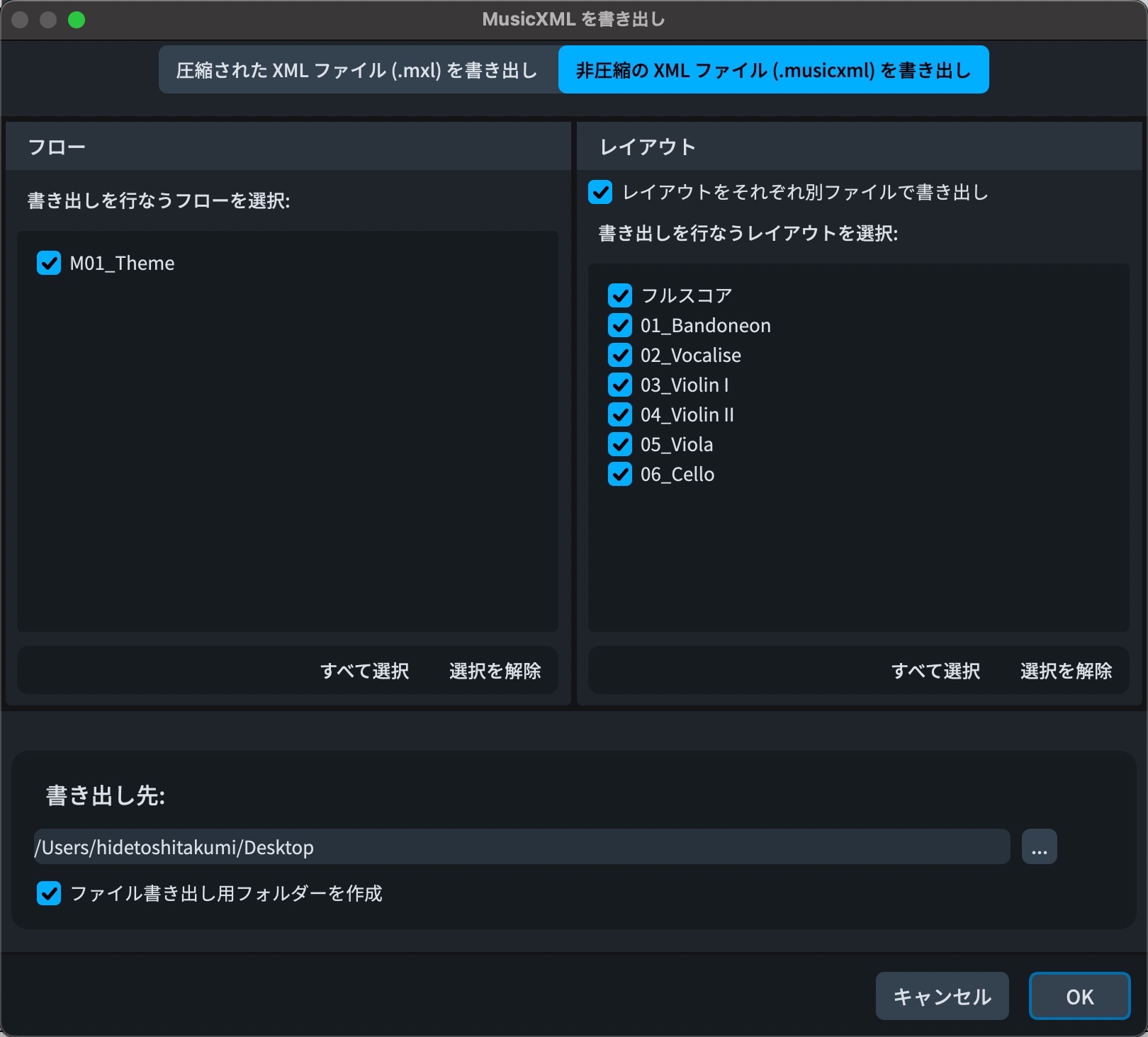
非圧縮のMusicXMLファイルは、MusicXML 4.0ファイルとなります。
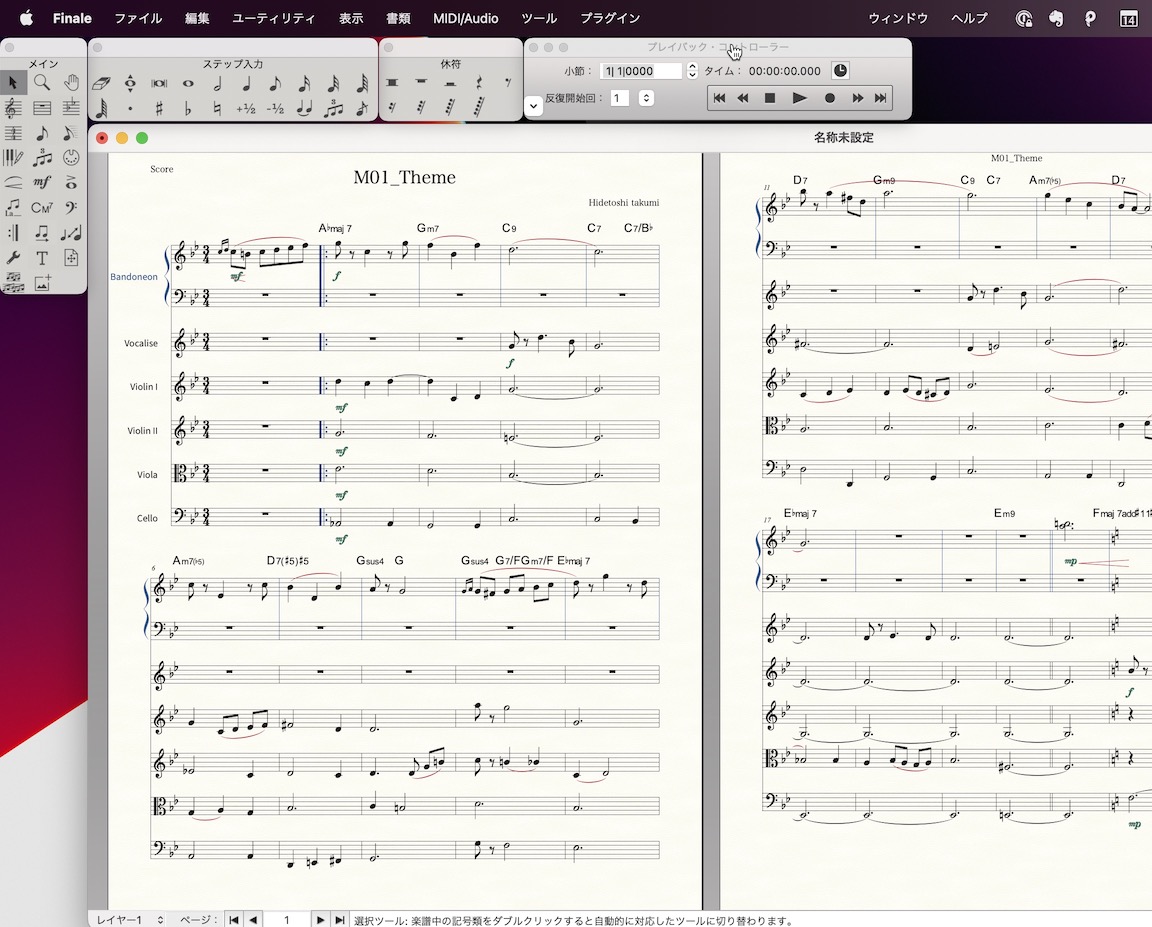
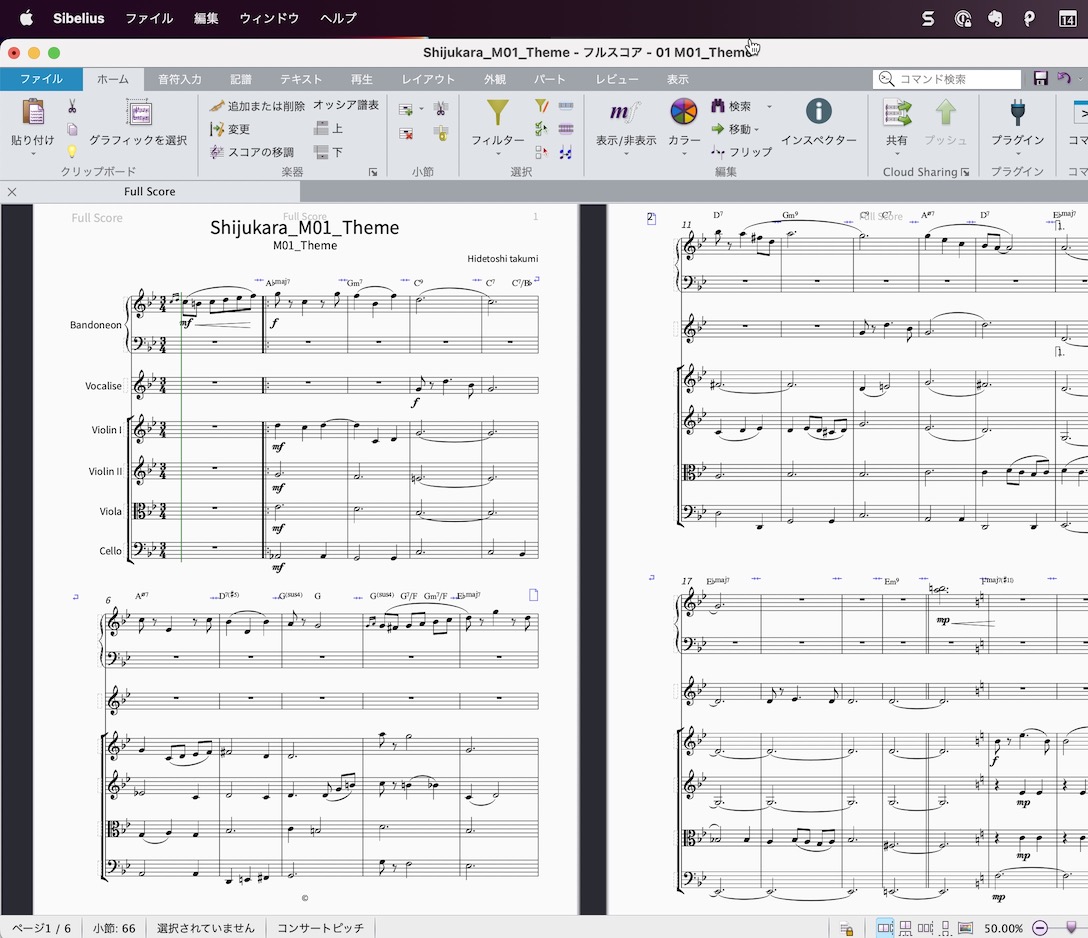
ページサイズ、五線サイズ、マージンなどの情報もエンコードされるようになりました。
新しい音楽フォント
楽譜ソフト全体で、標準ミュージックフォントレイアウト「SMuFL」が増えています。
Dorico 5では、いつかの新しい音楽フォントが付属インストールされます。
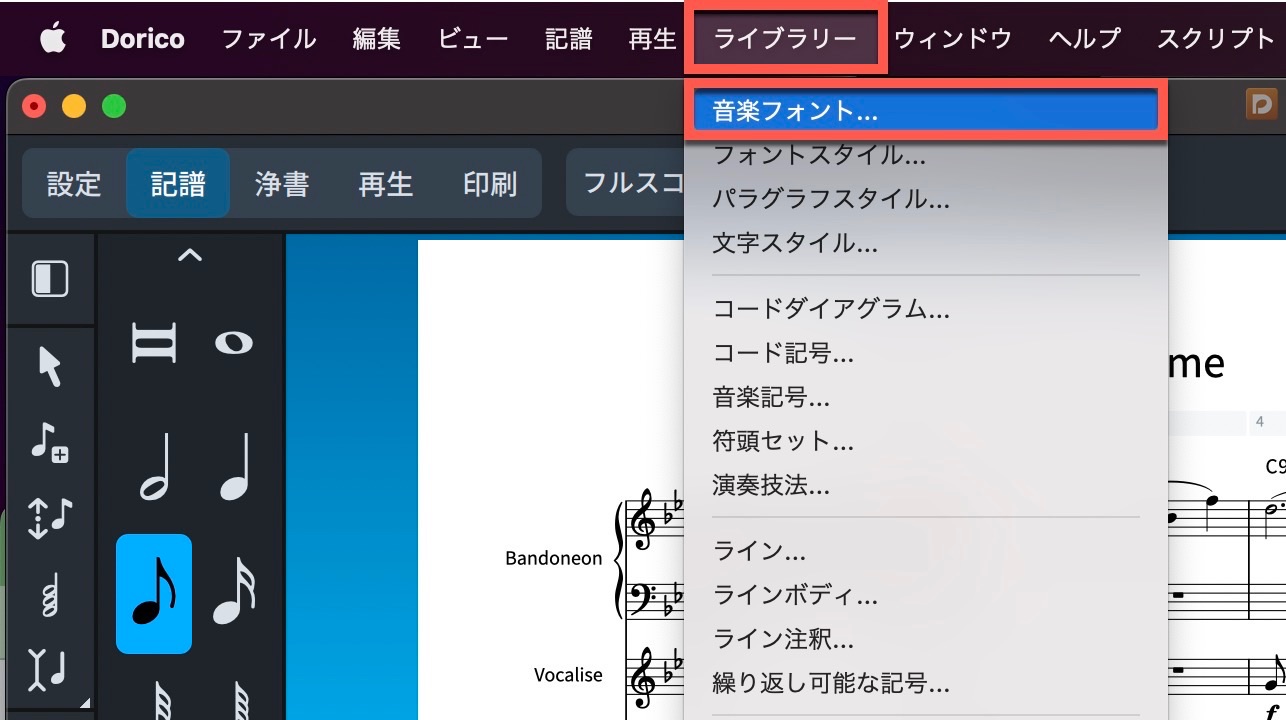
音楽フォントの変更は「ライブラリー」メニューから「音楽フォント…」を選択します。
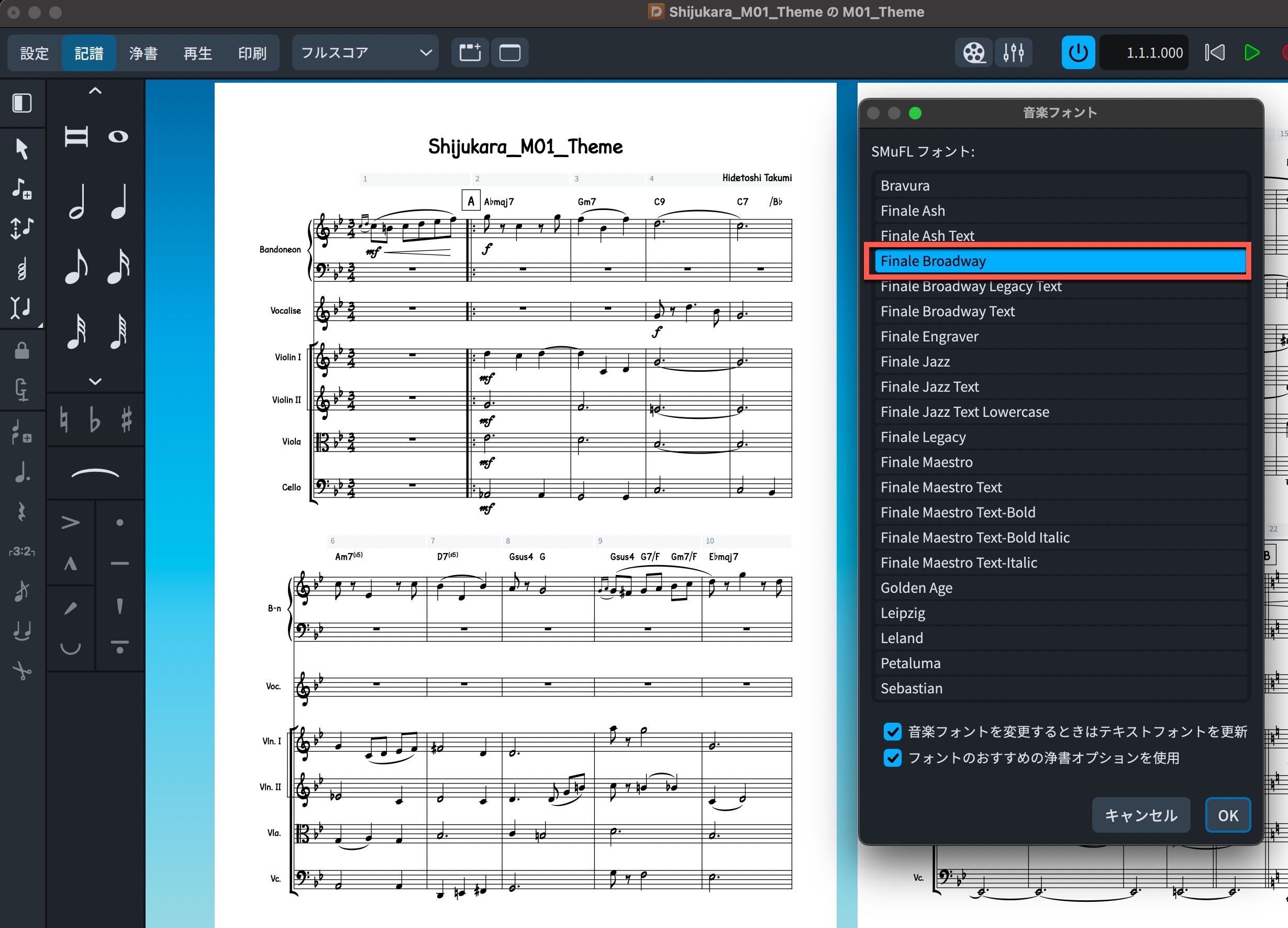
ここでは、ほんの一例ですが「Finale Broadway」は細いペン先のインクペン風の手書きフォントになります。
いかがでしたでしょうか?
非常に魅力的な機能が加わり、より使いやすく快適な楽譜作成が行えることを感じていただけたと思います。
ぜひチェックしてみてください!
記事の担当 侘美 秀俊/Hidetoshi Takumi

武蔵野音楽大学卒業、映画/ドラマのサウンドトラック制作を中心に、数多くの音楽書を執筆。
オーケストレーションや、管弦楽器のアンサンブル作品も多い。初心者にやさしい「リズム早見表」がSNSで話題に。
北海道作曲家協会 理事/日本作曲家協議会 会員/大阪音楽大学ミュージッククリエーション専攻 特任准教授。
近年では、テレビ東京系列ドラマ「捨ててよ、安達さん。」「シジュウカラ」の音楽を担当するなど多方面で活躍中。
☟☟著書/作品は下記リンクから☟☟
- CATEGORY:
- Doricoの使い方 基本編














